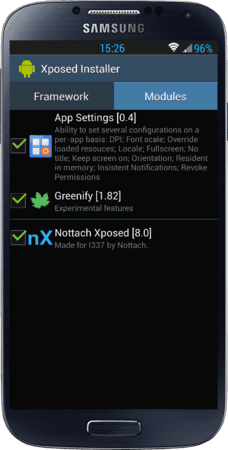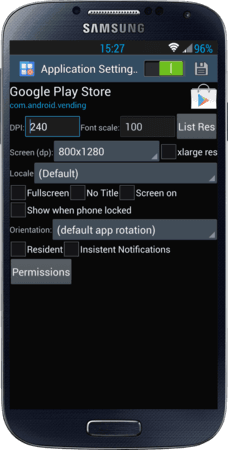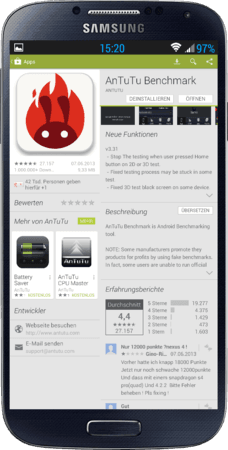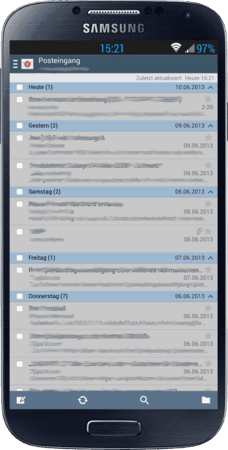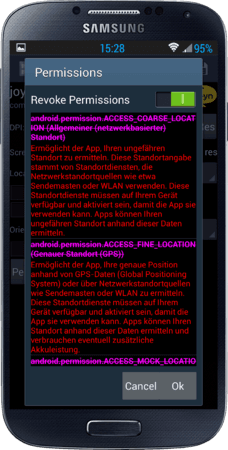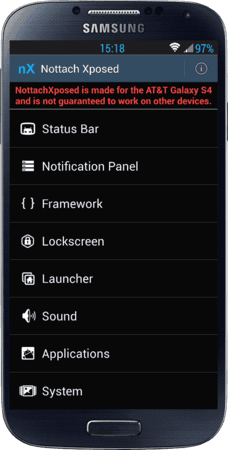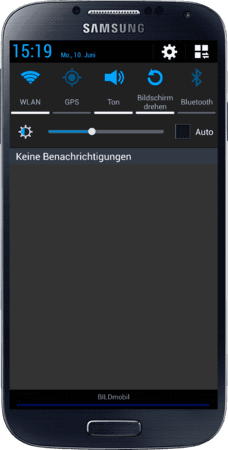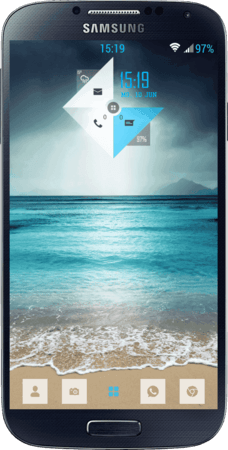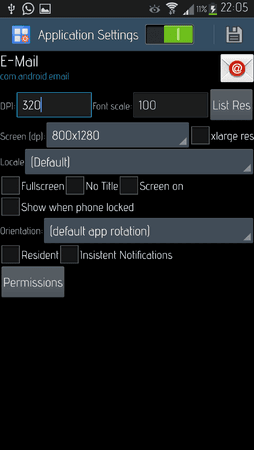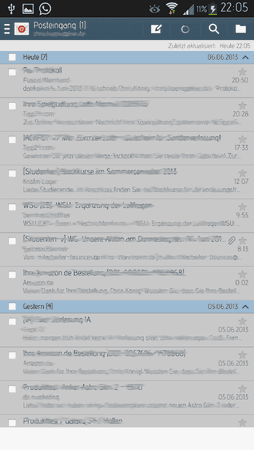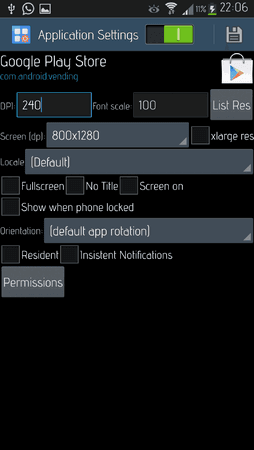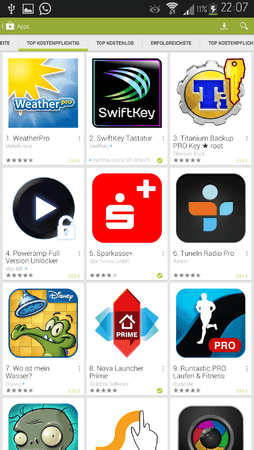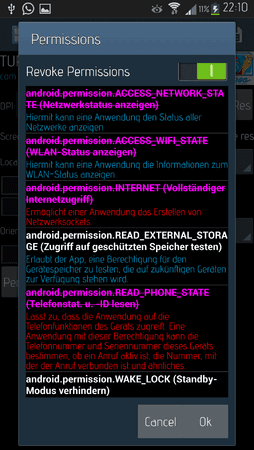MrSpiceGuy
Stamm-User
- 258
Updated 19.09.13
Dieser Mod dient dazu eure Stock Rom (odexed & deodexed) zu modifizieren
ohne eine Custom Rom installieren zu müssen.
Google Edition Roms werden auch unterstützt. Hier empfehle ich: GravitiyBox und XLockY als Mods!
Der Grundbaustein des Moddings ist das Xposed Framework [by rovo89]
Anmerkung: Es ist eine neue Version (2.20) von Xposed erschienen, mit der man in der App selbst alle Mods downloaden kann.
Damit könnt ihr ohne die apk's selbst zu verändern verschieden Einstellungen vornehmen.
Deistalliert ihr Xposed wieder, ist alles beim Alten!
Im Vergleich zu 3Minit ist eben alles Freeware und man muss nichts bezahlen.
Um verschiedene Einstellungen vornehmen zu können benötigt ihr aber noch weitere Apps, nämlich die Mods:
AppSettings v0.4 [Mod] (-> XDA [by xperiance])
Mit diesem eher kleineren Mod könnt ihr (natürlich nur in Verbindung mit Xposed Framework) Eintellungen an den dpi vornehmen. Etwa umstellen von Phone UI auf Phablet UI oder Tablet UI.
Außerdem könnt ihr Apps Berechtigungen entziehen.
Alternativ (Für die Rechteverwaltung - sehr zu empfehlen):
http://forum.xda-developers.com/showthread.php?t=2320783
NottachXposed v12.0 [Mod] (-> XDA [by Nottach])
Vorweg: Dieser rießige Mod wurde für das AT&T S4 gebastelt und funktioniert aber großteils auch auf unserem S4.
Ab Version 8.0 ist anscheinend komplett kompatibel mit der MEA - Firmware.
Mit NottachXposed könnt ihr euer Smartphone nach Belieben pimpen. Seien es Farben, Icons, Anzeigen……
Anleitung
Bitte lest euch erst einmal sorgfältig den Thread durch. Xposed Framework
Der Downloadlink für die aktuellste XposedInstaller_2.1.x.apk findet ihr am Ende des ersten Posts.
Das Wichtigste übersetzt
1. Erstellt ein Nandroid Backup !
Denn es besteht immer ein Risiko und ihr seid selbst verantwortlich.
2. Installiert die XposedInstaller_2.1.x.apk und öffnet sie.
3. Klickt „Install/Update“ und rebootet
Mods
1. Downloaded euch den Mod (Downloadlinks der oben erwähnten Mods auf den xda-Seiten am Ende des ersten Posts)
2. Installiert den Mod
3. Öffnet Xposed Framework und geht zu „Modules“ und setzt den Haken beim entsprechenden Mod
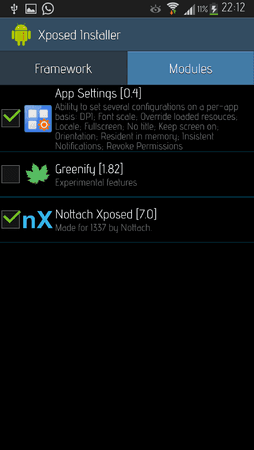
4. Reboot.
5. Öffnet nun den Mod und tobt euch aus.
Tipps
Greenify hat auch experimentelle Funktionen. (Push Nachrichten trotz sleep)
> Mit WhatsApp und AppyGeek getestet und hat leider nicht funktioniert (v1.85 beta6)
Im Fall eines Bootloops
> flasht die Xposed-Disalber-CWM.zip (wird beim installieren der app automatisch mit auf eure SD Karte kopiert)
oder erstellt via adb shell einen ordner /data/xposed/disabled
Ich hatte noch keinen Bootlop und hab auch noch nicht davon gehört.
Was tun nach einem Firmwarewechsel bzw. einem nochmaligem rooten?
> Xposed Installer starten. "Install/Update" klicken, rebooten und die alten Einstellungen sind wiederhergestellt.
Have Fun



Dieser Mod dient dazu eure Stock Rom (odexed & deodexed) zu modifizieren
ohne eine Custom Rom installieren zu müssen.
Google Edition Roms werden auch unterstützt. Hier empfehle ich: GravitiyBox und XLockY als Mods!
Der Grundbaustein des Moddings ist das Xposed Framework [by rovo89]
Anmerkung: Es ist eine neue Version (2.20) von Xposed erschienen, mit der man in der App selbst alle Mods downloaden kann.
Damit könnt ihr ohne die apk's selbst zu verändern verschieden Einstellungen vornehmen.
Deistalliert ihr Xposed wieder, ist alles beim Alten!
Im Vergleich zu 3Minit ist eben alles Freeware und man muss nichts bezahlen.
Um verschiedene Einstellungen vornehmen zu können benötigt ihr aber noch weitere Apps, nämlich die Mods:
AppSettings v0.4 [Mod] (-> XDA [by xperiance])
Mit diesem eher kleineren Mod könnt ihr (natürlich nur in Verbindung mit Xposed Framework) Eintellungen an den dpi vornehmen. Etwa umstellen von Phone UI auf Phablet UI oder Tablet UI.
Außerdem könnt ihr Apps Berechtigungen entziehen.
Alternativ (Für die Rechteverwaltung - sehr zu empfehlen):
http://forum.xda-developers.com/showthread.php?t=2320783
NottachXposed v12.0 [Mod] (-> XDA [by Nottach])
Vorweg: Dieser rießige Mod wurde für das AT&T S4 gebastelt und funktioniert aber großteils auch auf unserem S4.
Ab Version 8.0 ist anscheinend komplett kompatibel mit der MEA - Firmware.
Mit NottachXposed könnt ihr euer Smartphone nach Belieben pimpen. Seien es Farben, Icons, Anzeigen……
Das Menü ist unterteilt in:
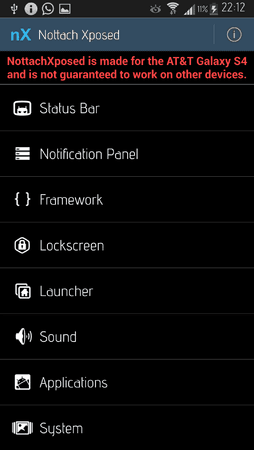
Status Bar
Die Uhr lilablassblau, mittig zentrieren mit einer Custom-Batterieanzeige und noch das „Smart Stay“ Auge und das NFC-Symbol ausblenden? Kein Problem!
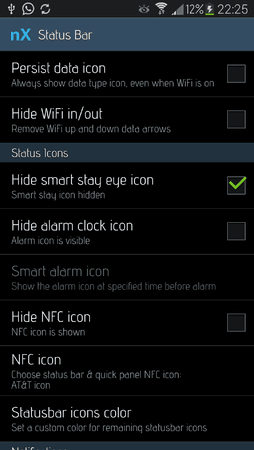
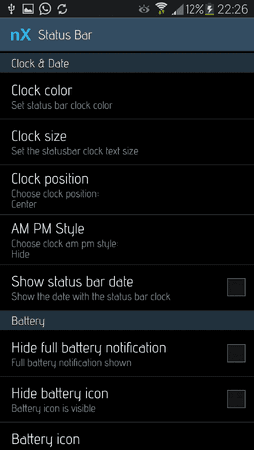
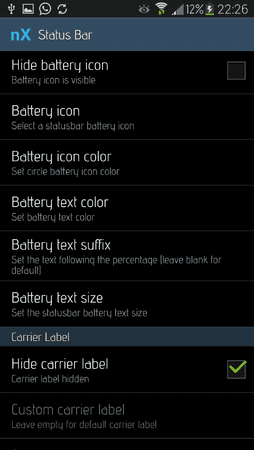
Notification Panel (Benachrichtigungsleiste)
Ein Bild als Hintergrund, die Anzahl und Farben der Notification Toggles ändern und vieles mehr…
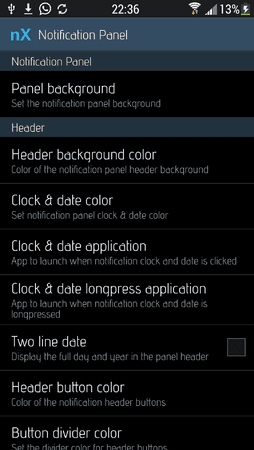
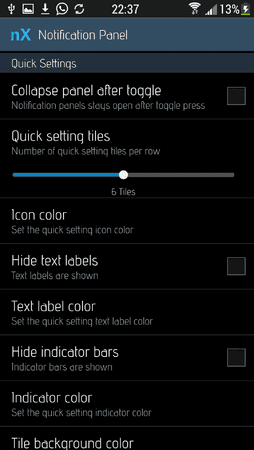
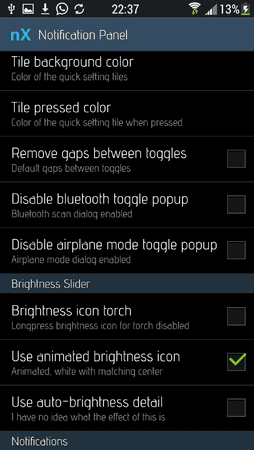
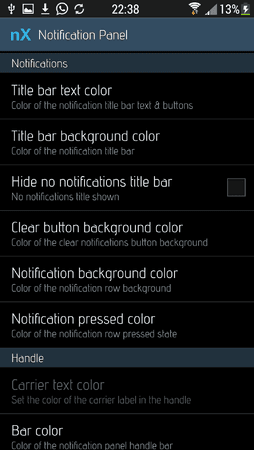
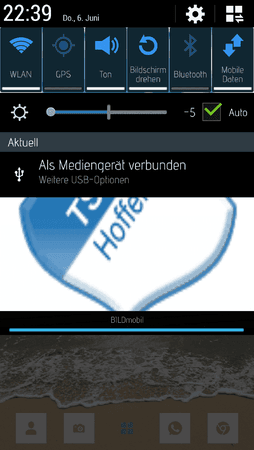
Framework
Ändern des Verhaltens bei langem bzw. zweifachdrückens des Home- bzw. Back Buttons.
Ebenfalls hilfreich: NFC benutzen trotz gesperrten und ausgeschaltetem Display
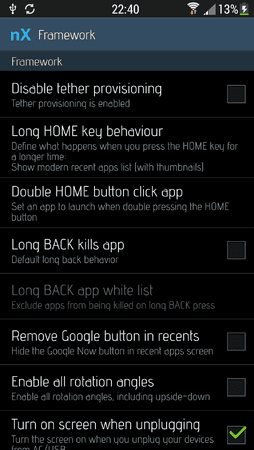
Lockscreen
Das interessanteste dürfte sein, das Carrier Label zu ändern
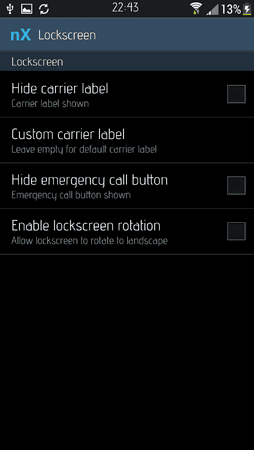
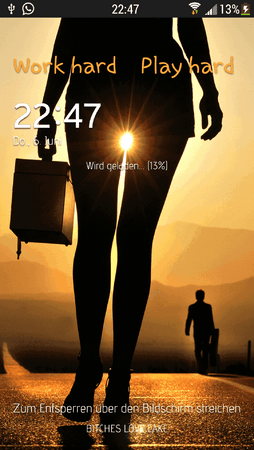
Launcher
Interessant für Standartlauncher: Statusbar transparent mache und Wallpaper mitscrollen
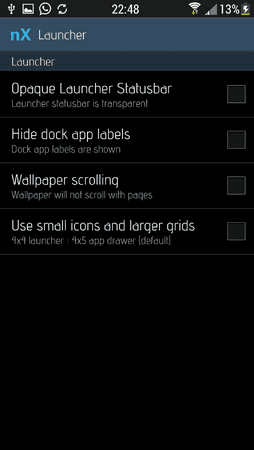
Sound
Sehr komfortabel ohne mit langem Klick zum nächsten Lied schlaten (in Verbindung mit original Kopfhörern möglich!)
und diese nervige „Hören sie ja nicht zu laut Musik, das könnte ja schädlich sein“ Warnung entfernen
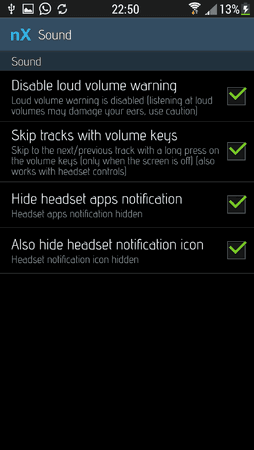
+ Auto Expand Volume Panel (Ab v.11)
Applications
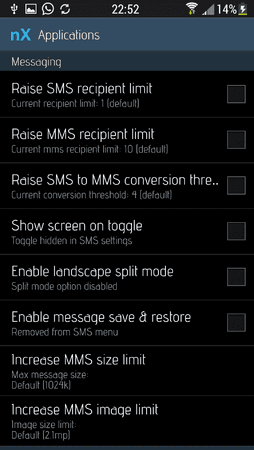
System
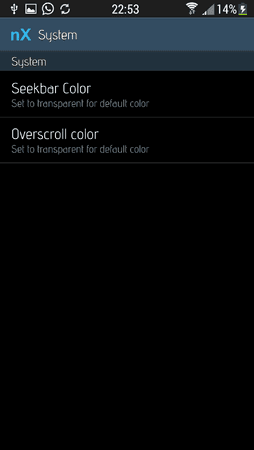
Advanced (ab v10)
![Screenshot_2013-06-13-16-49-37[1].png Screenshot_2013-06-13-16-49-37[1].png](https://www.android-hilfe.de/data/attachments/155/155878-fe97ca475c192116804bde0f0a28afb5.jpg.pagespeed.ce.mx_ncjPVqV.jpg)
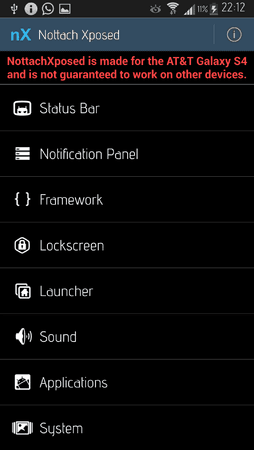
Status Bar
Die Uhr lilablassblau, mittig zentrieren mit einer Custom-Batterieanzeige und noch das „Smart Stay“ Auge und das NFC-Symbol ausblenden? Kein Problem!
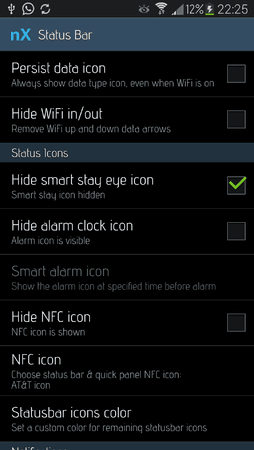
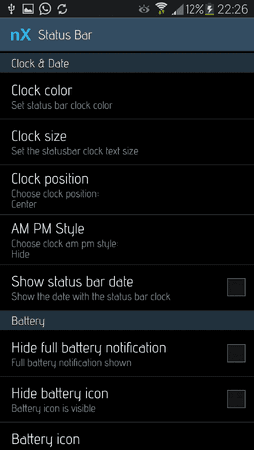
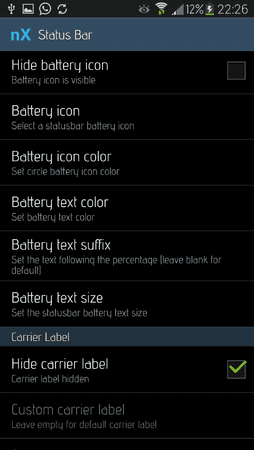
Status Bar:
-Status Bar
Background Color
-Typeface Family
--Regular
--Light
--Condensed
--Thin
-Typeface Style
--Italic
--Normal
--Bold
Clock:
-Clock Color
-Clock Size
--Small
--Medium
--Large
-Clock Position
--Hide
--Right
--Center
--Left
-AM/PM Style
--Hide
--Small
--Large
-Show Date With Clock Battery:
-Hide Battery Icon
-Battery Icon (Many Options)
-Battery Icon Color
-Battery Text Color
-Battery Text Suffix
-Battery Text Size
--Small
--Medium
--Large
Carrier Label:
-Hide Carrier Label
-Custom Carrier Label
-Carrier Label Color
-Carrier Label Size
--Small
--Medium
--Large Signal
Icons:
-Signal Icon Set (Many Options)
-Signal Level Bar Count (4 - 6)
-Signal Icons Color
-Persist Data Icon
-Hide WiFi In/Out Status
Icons:
-Hide Smart Stay Icon
-Hide Alarm Icon
-Smart Alarm Icon (Many Time Triggers)
-Hide NFC Icon
-NFC Icon (Many Options)
-Status Bar Icon Color Notifications:
-Hide WiFi Connected Notification
-Hide Input Switcher Notification
-Hide Blocking Mode Notification
-Status Bar
Background Color
-Typeface Family
--Regular
--Light
--Condensed
--Thin
-Typeface Style
--Italic
--Normal
--Bold
Clock:
-Clock Color
-Clock Size
--Small
--Medium
--Large
-Clock Position
--Hide
--Right
--Center
--Left
-AM/PM Style
--Hide
--Small
--Large
-Show Date With Clock Battery:
-Hide Battery Icon
-Battery Icon (Many Options)
-Battery Icon Color
-Battery Text Color
-Battery Text Suffix
-Battery Text Size
--Small
--Medium
--Large
Carrier Label:
-Hide Carrier Label
-Custom Carrier Label
-Carrier Label Color
-Carrier Label Size
--Small
--Medium
--Large Signal
Icons:
-Signal Icon Set (Many Options)
-Signal Level Bar Count (4 - 6)
-Signal Icons Color
-Persist Data Icon
-Hide WiFi In/Out Status
Icons:
-Hide Smart Stay Icon
-Hide Alarm Icon
-Smart Alarm Icon (Many Time Triggers)
-Hide NFC Icon
-NFC Icon (Many Options)
-Status Bar Icon Color Notifications:
-Hide WiFi Connected Notification
-Hide Input Switcher Notification
-Hide Blocking Mode Notification
Notification Panel (Benachrichtigungsleiste)
Ein Bild als Hintergrund, die Anzahl und Farben der Notification Toggles ändern und vieles mehr…
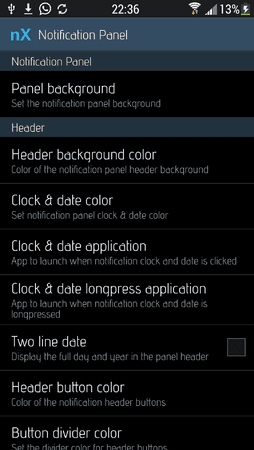
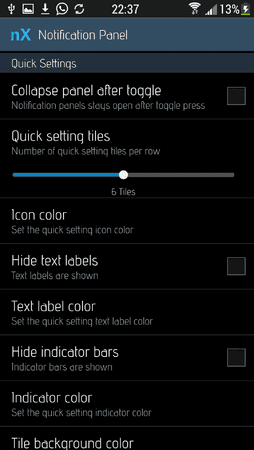
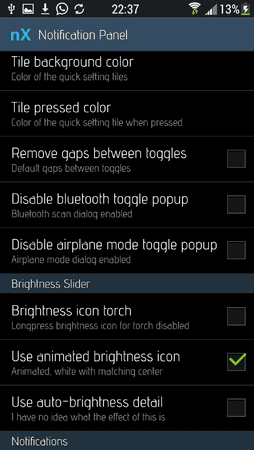
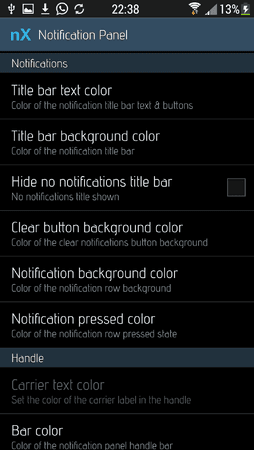
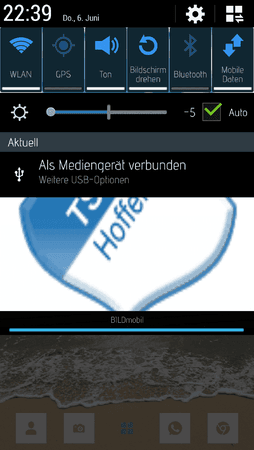
Notification Panel
-Background Color / Image
-Clock & Date Shortcut
-Clock & Date Longpress Shortcut
-Two Line Date
-Header Background Color
-Header Button Color
-Header Button Divider Color
-Title Bar Text Color
-Title Bar Background Color
-Hide No Notifications Title Bar
-Notification Background Color
-Notification Pressed Color
-Hide Notification Divider Lines
-Quick Setting Tiles Per Row
-Quick Setting Toggle Icon Color
-Quick Setting Toggle Background Color Option
-Quick Setting Toggle Pressed Color Option
-Hide Quick Setting Labels
-Quick Setting Label Color
-Hide Quick Setting Indicator Bars
-Quick Setting Indicator Bar Color
-Collapse Panel On Toggle
-Disable Bluetooth Toggle Pop Up
-Disable Airplane Mode Toggle Pop Up
-Brightness Slider Icon Torch Toggle
-Auto-Brightness CheckBox Color
-Auto-Brightness Detail
-Close Handle Color
-Hide Close Handle Divider
-Remove Quick Setting Toggle Gaps
-Background Color / Image
-Clock & Date Shortcut
-Clock & Date Longpress Shortcut
-Two Line Date
-Header Background Color
-Header Button Color
-Header Button Divider Color
-Title Bar Text Color
-Title Bar Background Color
-Hide No Notifications Title Bar
-Notification Background Color
-Notification Pressed Color
-Hide Notification Divider Lines
-Quick Setting Tiles Per Row
-Quick Setting Toggle Icon Color
-Quick Setting Toggle Background Color Option
-Quick Setting Toggle Pressed Color Option
-Hide Quick Setting Labels
-Quick Setting Label Color
-Hide Quick Setting Indicator Bars
-Quick Setting Indicator Bar Color
-Collapse Panel On Toggle
-Disable Bluetooth Toggle Pop Up
-Disable Airplane Mode Toggle Pop Up
-Brightness Slider Icon Torch Toggle
-Auto-Brightness CheckBox Color
-Auto-Brightness Detail
-Close Handle Color
-Hide Close Handle Divider
-Remove Quick Setting Toggle Gaps
Framework
Ändern des Verhaltens bei langem bzw. zweifachdrückens des Home- bzw. Back Buttons.
Ebenfalls hilfreich: NFC benutzen trotz gesperrten und ausgeschaltetem Display
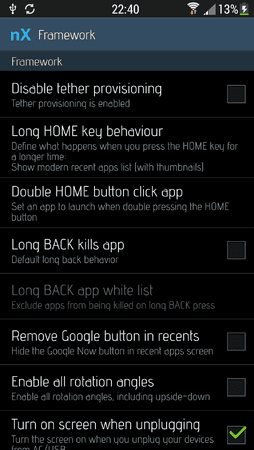
Power:
-Hide Full Battery Notification
-Hide Wireless Charging Dialog
-Turn On Screen On Plug/ Unplug
Network:
-Disable Tethering Provisioning
Device:
-Enable All Rotations
-NFC Behavior
--Unlocked
--Screen On & Locked
--Screen Off & Locked
-Device Properties
Buttons:
-Disable Wake On HOME
-Long HOME Behavior
--Launch An App
--Disable
--Recents (Icons)
--Recents (Thumbnails)
--Launch Google Now
-Remove Google Now Button From Recents
-Double HOME Button App
-Long BACK Kills Foreground App
--App WhiteList (All Popular Launchers White Listed By Default)
-Hide Full Battery Notification
-Hide Wireless Charging Dialog
-Turn On Screen On Plug/ Unplug
Network:
-Disable Tethering Provisioning
Device:
-Enable All Rotations
-NFC Behavior
--Unlocked
--Screen On & Locked
--Screen Off & Locked
-Device Properties
Buttons:
-Disable Wake On HOME
-Long HOME Behavior
--Launch An App
--Disable
--Recents (Icons)
--Recents (Thumbnails)
--Launch Google Now
-Remove Google Now Button From Recents
-Double HOME Button App
-Long BACK Kills Foreground App
--App WhiteList (All Popular Launchers White Listed By Default)
Lockscreen
Das interessanteste dürfte sein, das Carrier Label zu ändern
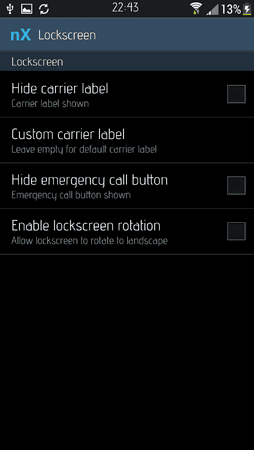
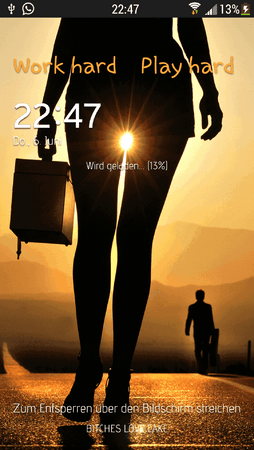
Launcher
Interessant für Standartlauncher: Statusbar transparent mache und Wallpaper mitscrollen
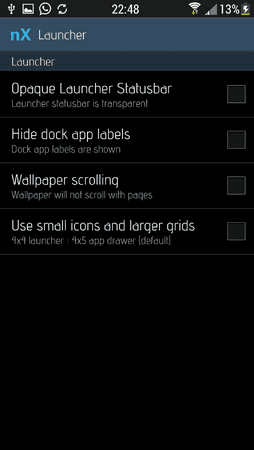
Sound
Sehr komfortabel ohne mit langem Klick zum nächsten Lied schlaten (in Verbindung mit original Kopfhörern möglich!)
und diese nervige „Hören sie ja nicht zu laut Musik, das könnte ja schädlich sein“ Warnung entfernen
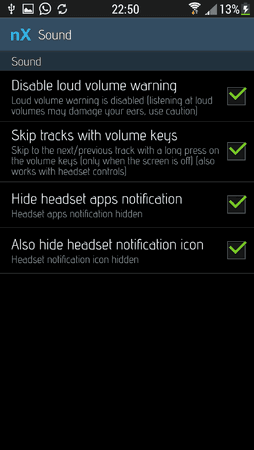
+ Auto Expand Volume Panel (Ab v.11)
Applications
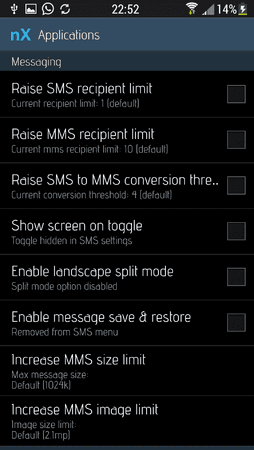
Messaging:
-Raise SMS Recipient Limit
-Raise MMS Recipient Limit
-Raise SMS To MMS Conversion Limit
-Show Screen On Toggle
-Enable Landscape Split Mode In Messaging Option
-Enable Message Save & Restore
-Increase MMS Size Limit
-Increase MMS Image Size Limit
Phone:
-Disable Increasing Ringtone Email:
-Exchange security disable option
-Multi-Window
--Select Additional Multi-Window Apps
--Enable Multi-Instance (Does not work with all apps)
--Use Dark Theme
-Google
--Enable Video Hangouts Over Cellular
--Google Wallet hack option
-Raise SMS Recipient Limit
-Raise MMS Recipient Limit
-Raise SMS To MMS Conversion Limit
-Show Screen On Toggle
-Enable Landscape Split Mode In Messaging Option
-Enable Message Save & Restore
-Increase MMS Size Limit
-Increase MMS Image Size Limit
Phone:
-Disable Increasing Ringtone Email:
-Exchange security disable option
-Multi-Window
--Select Additional Multi-Window Apps
--Enable Multi-Instance (Does not work with all apps)
--Use Dark Theme
--Enable Video Hangouts Over Cellular
--Google Wallet hack option
System
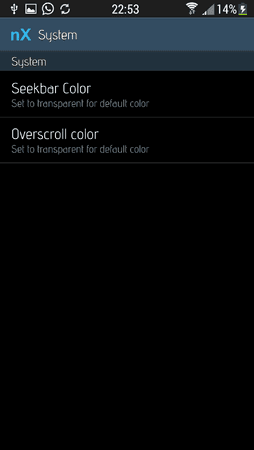
Advanced (ab v10)
![Screenshot_2013-06-13-16-49-37[1].png Screenshot_2013-06-13-16-49-37[1].png](https://www.android-hilfe.de/data/attachments/155/155878-fe97ca475c192116804bde0f0a28afb5.jpg.pagespeed.ce.mx_ncjPVqV.jpg)
Carrier Label (der Status Bar) - [Firmware MDC/MEA (Odexed) - Nottach v8.0/9.0]
Batterie Icon ändern - [Firmware MEA (Odexed) - Nottach v10.0]
Ich bitte um Rückmeldung falls noch etwas nicht funktioniert.
Bitte Firmware & Nottach Version angeben
Batterie Icon ändern - [Firmware MEA (Odexed) - Nottach v10.0]
Ich bitte um Rückmeldung falls noch etwas nicht funktioniert.
Bitte Firmware & Nottach Version angeben
Anleitung
Bitte lest euch erst einmal sorgfältig den Thread durch. Xposed Framework
Der Downloadlink für die aktuellste XposedInstaller_2.1.x.apk findet ihr am Ende des ersten Posts.
Das Wichtigste übersetzt
1. Erstellt ein Nandroid Backup !
Denn es besteht immer ein Risiko und ihr seid selbst verantwortlich.
2. Installiert die XposedInstaller_2.1.x.apk und öffnet sie.
3. Klickt „Install/Update“ und rebootet
Mods
1. Downloaded euch den Mod (Downloadlinks der oben erwähnten Mods auf den xda-Seiten am Ende des ersten Posts)
2. Installiert den Mod
3. Öffnet Xposed Framework und geht zu „Modules“ und setzt den Haken beim entsprechenden Mod
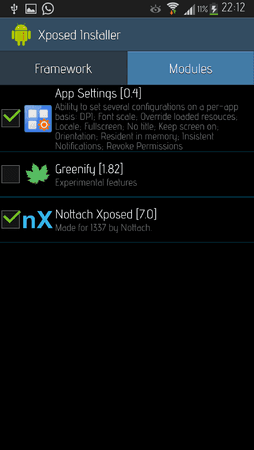
4. Reboot.
5. Öffnet nun den Mod und tobt euch aus.
Tipps
Greenify hat auch experimentelle Funktionen. (Push Nachrichten trotz sleep)
> Mit WhatsApp und AppyGeek getestet und hat leider nicht funktioniert (v1.85 beta6)
Im Fall eines Bootloops
> flasht die Xposed-Disalber-CWM.zip (wird beim installieren der app automatisch mit auf eure SD Karte kopiert)
oder erstellt via adb shell einen ordner /data/xposed/disabled
Ich hatte noch keinen Bootlop und hab auch noch nicht davon gehört.
Was tun nach einem Firmwarewechsel bzw. einem nochmaligem rooten?
> Xposed Installer starten. "Install/Update" klicken, rebooten und die alten Einstellungen sind wiederhergestellt.
Have Fun



Zuletzt bearbeitet: